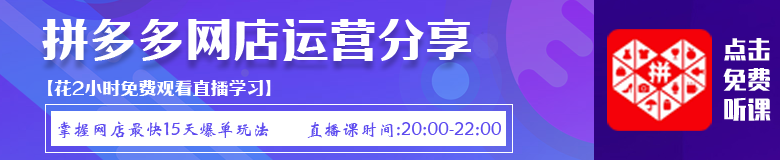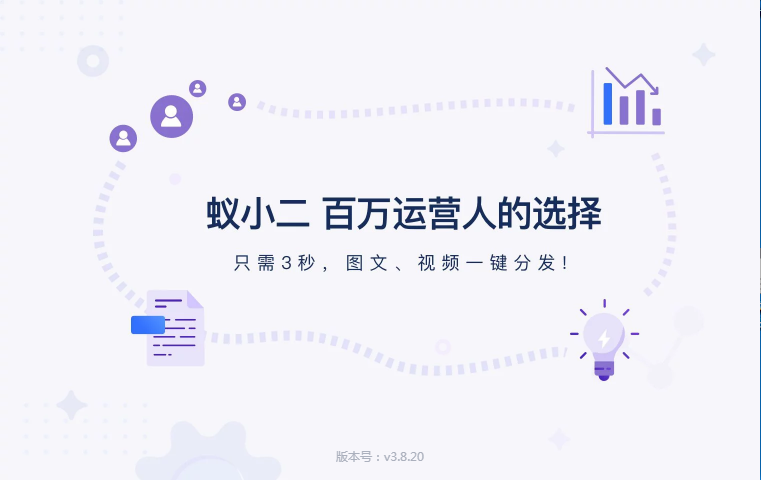为了丰富淘宝直播场景,我们推出了录屏开播的能力,主要服务于手游开播、手机外接摄像头等场景下的开播能力。操作内容如下:
录屏开播可支持场景:
手游开播
移动端外接设备开播(如钓鱼直播、大疆等外接摄像头等)
课程类PPT移动直播
pad类画画/书法/考公/考研指导
一、安装包下载
由于录屏开播为内测阶段,当前仅支持安卓手机开播,ios系统型号手机后续将支持;
1.1直接安装:
点击下方地址直接安装:http://appdownload.alicdn.com/publish/taolive4anchor_android/latest/taolive4anchor_android_36343924534735.apk
二、录屏开播操作
第一步:登录下载好的淘宝主播app后,点击立即开播
第二步:进入开播页后,选择「手游」开播tab
添加直播封面图、直播标题和频道栏目
频道栏目请选择游戏直播
地理位置是否开启按需选择
横/竖屏:若您开播的内容为横屏游戏,则选择横屏,否则选择竖屏;
清晰度:按需选择。由于要运行游戏和直播,建议使用高性能手机(1080P/60帧为输出画质最高,依次排序);
开播设置
游戏系统声音采集:根据您开播的游戏做选择(受游戏厂商限制,目前崩坏、球球大作战在部分机型无法实现系统声音采集),
开启后,将通过系统录制游戏声音(声音无干扰,清晰,支持游戏立体声,支持佩戴耳机直播);
关闭后,将通过麦克风采集游戏声音(声音可能会受环境影响,存在轻微噪音,使用耳机时无法录制到游戏声音);
第三步:开播,开始推流
点击「开始直播」后,开启录屏直播
此时,直播已经开始。观众可以看到您实时的手机画面和环境声音,您可以点击『画面』按钮和『麦克风』按钮进行控制;关闭后可再次打开;
若您直播环境嘈杂,建议关闭麦克风
若您手机有不适合直播播放的画面,如输入支付密码、添加商品等场景,建议关闭画面;
开播内容预设完成后,您可以切换至游戏画面,进行实时直播(注意不要关闭主播app进程)。
第四步:游戏开播
进入游戏画面后,仍旧保留操作小组件(如图所示淘宝直播logo)
您可以拖拽小组件,进行吸附;
您可以点击「麦克风」和「画面」按钮实现随时的画面和声音的关闭和开启
您可以在此处看到观众在直播间的评论等信息,同时观众也可以看到。
三、注意事项:
竞技类游戏开播容易情绪激动,请注意文明用语,避免收到直播处罚;
直播过程中,请不要频繁插拔耳机(包括蓝牙耳机)
直播过程中,请与观众保持互动,请不要关闭小组件;
推荐使用游戏默认画质,避免游戏占用内存较高导致直播卡顿;
观众侧部分机型不支持1080P+60帧播放,如出现卡顿、音画不同步等情况,引导观众切换至高清;
推荐阅读: